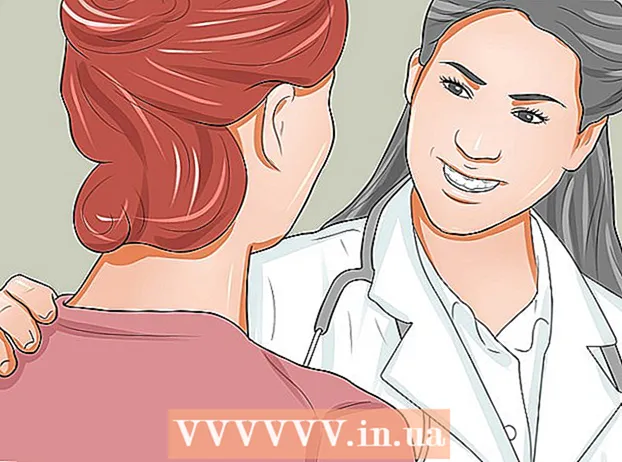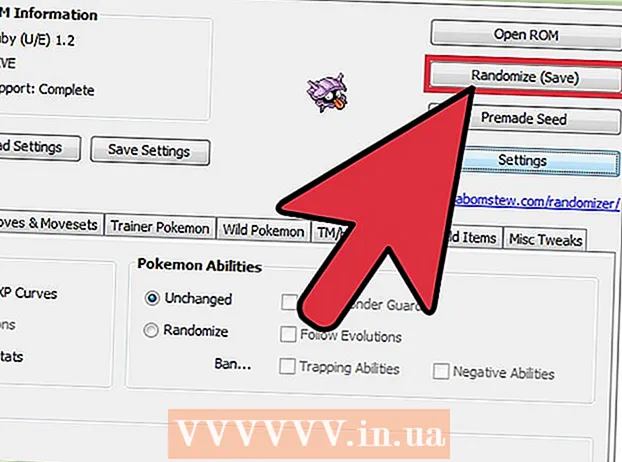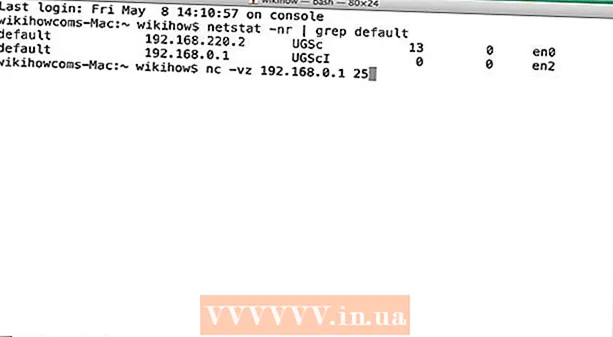Автор:
Clyde Lopez
Жаратылган Күнү:
21 Июль 2021
Жаңыртуу Күнү:
1 Июль 2024

Мазмун
- Кадамдар
- 4 -метод 1: Жогорку сапаттагы сүрөттөр үчүн Струйный принтерди тандоо
- Метод 2ден 4: Мыкты жыйынтыктар үчүн жогорку чечим сүрөттөрүн колдонуу
- Метод 3 3: жабдууларды өз убагында жана сапаттуу тейлөө үчүн өндүрүүчүнүн сунуштарын аткаруу
- Метод 4 4: Принтердин жана Программанын Орнотууларын Оптималдуу Басып Чыгаруу Сапаты үчүн Түзөтүү
Струй принтерден алынган сүрөттөрдүн жана сүрөттөрдүн сапаты бир катар факторлорго жараша өзгөрөт. Принтердин мүмкүнчүлүктөрү, кагаздын түрү, оригиналдуу сүрөт, токтом жана камеранын сапаты акыркы продуктка таасир этет. Түзмөктүн өзгөчөлүктөрү, принтердин жөндөөлөрү, тиркемелердин орнотуулары жана аппараттык тейлөөнүн сапаты сиядуу принтерде басылган сүрөттөрдүн жана сүрөттөрдүн сапатына да таасирин тийгизет. Бул макалада сүрөттөрдү жана графикаларды басып чыгаруу үчүн сыядуу принтерди колдонууда сапаттын оптималдуу деңгээлине кантип жетүү керектиги жөнүндө маалымат берилет.
Кадамдар
4 -метод 1: Жогорку сапаттагы сүрөттөр үчүн Струйный принтерди тандоо
 1 Жогорку чечилиштеги сүрөттөрдү жана графикаларды басып чыгара турган принтерди сатып алыңыз. Бардык түзмөктөр басма сапаты боюнча бирдей курулган эмес жана принтердин эффективдүүлүгү көбүнчө баага салыштырылат. Струй принтерди сатып алардан мурун, түзмөктөрдүн өзгөчөлүктөрүн карап чыгыңыз.
1 Жогорку чечилиштеги сүрөттөрдү жана графикаларды басып чыгара турган принтерди сатып алыңыз. Бардык түзмөктөр басма сапаты боюнча бирдей курулган эмес жана принтердин эффективдүүлүгү көбүнчө баага салыштырылат. Струй принтерди сатып алардан мурун, түзмөктөрдүн өзгөчөлүктөрүн карап чыгыңыз. - Мыкты натыйжаларга жетүү үчүн 48-бит түстүү колдоону жана оптикалык сканердин дюймуна 2400 чекиттен (dpi) сунуш кылган принтер моделин тандаңыз.
- Окуу жана салыштыруу бир нече ар кандай түзмөктөрдүн керектөөчүлөрдүн сын -пикирлерин аныктоо үчүн, кайсы принтер эң сапаттуу сүрөттөрдү жана сүрөттөрдү чыгарат.
 2 Фото принтер сатып алууну ойлонуп көрүңүз. Фото принтерлер атайын сүрөттөрдү басып чыгаруу үчүн иштелип чыккан жана жалпысынан жогорку сапаттагы натыйжаларды берет. Атайын фото принтер, адатта, көп функциялуу принтерге караганда сапаттуу сүрөттөрдү басып чыгарат.
2 Фото принтер сатып алууну ойлонуп көрүңүз. Фото принтерлер атайын сүрөттөрдү басып чыгаруу үчүн иштелип чыккан жана жалпысынан жогорку сапаттагы натыйжаларды берет. Атайын фото принтер, адатта, көп функциялуу принтерге караганда сапаттуу сүрөттөрдү басып чыгарат.
Метод 2ден 4: Мыкты жыйынтыктар үчүн жогорку чечим сүрөттөрүн колдонуу
 1 Струй принтер менен сүрөттөрдү басып чыгарууда, эң жогорку сапаттагы булак сүрөт файлдарын тандаңыз. Мыкты натыйжаларга жетүү үчүн, баштапкы сүрөт файлдары 2400дөн 4800 dpi ортосунда болушу керек.
1 Струй принтер менен сүрөттөрдү басып чыгарууда, эң жогорку сапаттагы булак сүрөт файлдарын тандаңыз. Мыкты натыйжаларга жетүү үчүн, баштапкы сүрөт файлдары 2400дөн 4800 dpi ортосунда болушу керек. - Сүрөт файлын оң баскыч менен чыкылдатыңыз жана түшүрүлүүчү менюдан "касиеттерди" тандап, баштапкы сүрөт файлынын чечимин аныктаңыз.
 2 Эң жакшы натыйжаларга жетүү үчүн, санарип камераңыздын жөндөөлөрүн өзгөртүп, баштапкы сүрөттөрдү эң жогорку жеткиликтүү dpi чечилишинде колдонуңуз.
2 Эң жакшы натыйжаларга жетүү үчүн, санарип камераңыздын жөндөөлөрүн өзгөртүп, баштапкы сүрөттөрдү эң жогорку жеткиликтүү dpi чечилишинде колдонуңуз.
Метод 3 3: жабдууларды өз убагында жана сапаттуу тейлөө үчүн өндүрүүчүнүн сунуштарын аткаруу
 1 Өндүрүүчү сунуштаган эң жогорку сапаттагы фото кагазды колдонуңуз. Бардык сия принтерлери кагаздын белгилүү бир түрлөрүн колдонуу үчүн атайын калибрленген.Өндүрүүчү тарабынан сунушталгандан башка продуктуларды колдонуу көбүнчө түстөрдүн каныккандыгына алып келет, бул сүрөттөрдүн жана сүрөттөрдүн сапатына терс таасирин тийгизиши мүмкүн.
1 Өндүрүүчү сунуштаган эң жогорку сапаттагы фото кагазды колдонуңуз. Бардык сия принтерлери кагаздын белгилүү бир түрлөрүн колдонуу үчүн атайын калибрленген.Өндүрүүчү тарабынан сунушталгандан башка продуктуларды колдонуу көбүнчө түстөрдүн каныккандыгына алып келет, бул сүрөттөрдүн жана сүрөттөрдүн сапатына терс таасирин тийгизиши мүмкүн.  2 Струй принтер өндүрүүчүнүн сунушталган сактоо жана тейлөө көрсөтмөлөрүн аткарыңыз. Күнүмдүк тейлөө көрсөтмөлөрү үчүн, жеткирип жатканда принтериңиз менен келген Колдонуучунун Колдонмосун караңыз. Принтердин башын тазалоо жана тегиздөө сыяктуу тапшырмалар көбүнчө машинанын башкаруу панелинен жасалышы мүмкүн.
2 Струй принтер өндүрүүчүнүн сунушталган сактоо жана тейлөө көрсөтмөлөрүн аткарыңыз. Күнүмдүк тейлөө көрсөтмөлөрү үчүн, жеткирип жатканда принтериңиз менен келген Колдонуучунун Колдонмосун караңыз. Принтердин башын тазалоо жана тегиздөө сыяктуу тапшырмалар көбүнчө машинанын башкаруу панелинен жасалышы мүмкүн. - Струй принтериңизди сактоо боюнча өндүрүшчүнүн көрсөтмөлөрүн аткарууну сунуштайбыз. Бөгөттөлгөн насадкалар жана тыгылып калган баштар сыядуу принтерлер үчүн жалпы көйгөйлөрдүн булагы болуп саналат жана басып чыгаруу сапатына таасир этиши мүмкүн.
- Колдонулбай жатканда түзмөгүңүздү өчүрүп коюңуз. Түзмөктү күйгүзүү принтердин башына таштанды жана чаңдын топтолушуна алып келет, бул сиздин басып чыгаруу сапатын начарлатышы мүмкүн.
- Принтериңизде эң акыркы драйверлер жана программалык камсыздоонун жаңыртуулары бар экенин тактаңыз. Адатта бул жаңыртууларды принтер чыгаруучусунун веб -сайтынан бекер түшүрүп алсаңыз болот.
- Басып чыгаруучу баштардын эскирүүсүн азайтуу үчүн сакталган жогорку сапаттагы фото сыя картридждерин фото жана графикалык басып чыгаруу үчүн гана колдонуңуз. Сия картридждери морт жана оңой бузулат.
Метод 4 4: Принтердин жана Программанын Орнотууларын Оптималдуу Басып Чыгаруу Сапаты үчүн Түзөтүү
 1 Жогорку сапаттагы басып чыгаруу үчүн аппараттын басып чыгаруу ылдамдыгын тууралаңыз. Басып чыгаруу ылдамдыгын жөнгө салуу, адатта, продукттун үстүндөгү же маңдайындагы башкаруу панелинен табылат.
1 Жогорку сапаттагы басып чыгаруу үчүн аппараттын басып чыгаруу ылдамдыгын тууралаңыз. Басып чыгаруу ылдамдыгын жөнгө салуу, адатта, продукттун үстүндөгү же маңдайындагы башкаруу панелинен табылат. - Сүрөт түстөрү өчкөндө басып чыгаруу ылдамдыгын азайтыңыз. Сүрөттөр ашыкча каныкканда же сыя чыгып турса, продукттун басып чыгаруу ылдамдыгын жогорулатыңыз.
 2 Принтердин dpi орнотууларын мүмкүн болушунча өзгөртүңүз. DPI жөндөөсү, адатта, түзмөктүн башкаруу панелинен өзгөртүлүшү мүмкүн.
2 Принтердин dpi орнотууларын мүмкүн болушунча өзгөртүңүз. DPI жөндөөсү, адатта, түзмөктүн башкаруу панелинен өзгөртүлүшү мүмкүн.  3 Колдонмонун басып чыгаруу жөндөөлөрү сүрөттөрдү же сүрөттөрдү мүмкүн болушунча жогорку сапатта же эң жогорку сүрөттү чечүү жөндөөлөрүндө иштетүү жана басып чыгаруу үчүн колдонулат. Бул параметрлерге адатта Принтер диалог кутусунан же колдонмоңуздун файл менюсунда жайгашкан Тандоолордон кирүүгө болот.
3 Колдонмонун басып чыгаруу жөндөөлөрү сүрөттөрдү же сүрөттөрдү мүмкүн болушунча жогорку сапатта же эң жогорку сүрөттү чечүү жөндөөлөрүндө иштетүү жана басып чыгаруу үчүн колдонулат. Бул параметрлерге адатта Принтер диалог кутусунан же колдонмоңуздун файл менюсунда жайгашкан Тандоолордон кирүүгө болот.